Cách Nhìn Xa Trong Minecraft ❤️️ 7+ Cách Tăng Tầm Nhìn Tốt Nhất ✅ Mời Bạn Đọc Xem Thêm Về Hướng Dẫn Chỉnh Tầm Nhìn.
Công Dụng Của Nhìn Xa Minecraft
Nhìn xa là một tính năng trong trò chơi, cho phép người chơi điều chỉnh độ xa mà họ có thể nhìn thấy được các khối và sinh vật. Việc nhìn xa trong Minecraft có một số công dụng quan trọng như sau:
- Khám phá: Khi bạn muốn khám phá môi trường, nhìn xa giúp bạn tìm ra các địa điểm quan trọng như ngôi làng, đền, hang động hoặc biển cả từ xa. Điều này có thể giúp bạn quyết định hướng đi tiếp theo trong trò chơi.
- Định hướng: Nhìn xa cũng giúp bạn xác định hướng bạn đang đi và xác định vị trí của các điểm đánh dấu hoặc căn cứ quan trọng trên bản đồ của bạn.
- Phát hiện mối nguy hiểm: Việc nhìn xa có thể giúp bạn phát hiện các mối nguy hiểm từ xa như quái vật hoặc thảo nguyên chết tiệt, giúp bạn tránh xa khỏi chúng hoặc chuẩn bị sẵn sàng để chiến đấu.
- Xây dựng: Trong quá trình xây dựng, việc nhìn xa giúp bạn thiết kế và xây dựng các công trình lớn hơn với sự chính xác hơn. Điều này đặc biệt hữu ích khi bạn đang xây dựng các cấu trúc phức tạp hoặc công trình công cộng.
- Trò chơi đội hình: Trong chế độ trò chơi đội hình, việc nhìn xa có thể giúp bạn theo dõi vị trí của đồng đội hoặc xác định vị trí của kẻ địch từ xa, giúp bạn tạo chiến lược và tương tác trong trận chiến.
Tóm lại, khả năng nhìn xa trong Minecraft có thể cải thiện trải nghiệm chơi game của bạn bằng cách giúp bạn khám phá thế giới, định hướng, đối phó với nguy hiểm và xây dựng.
Shop Garena chia sẻ tuyển tập 🌹 Acc Minecraft Free 🌹 Tặng 55+ Acc Premium Full Thông Tin

7+ Cách Nhìn Xa Trong Minecraft
Ngay sau đây xin mời bạn đọc cùng Shop Garena khám phá 7+ cách nhìn xa trong Minecraft nhé.
Cách Tăng Tầm Nhìn Trong Minecraft PE – Cài Đặt Điểm Nhìn
Để tăng tầm nhìn trong Minecraft PE, bạn có thể thực hiện các bước sau để cài đặt điểm nhìn:
- Bước 1: Mở trò chơi Minecraft PE trên thiết bị di động của bạn.
- Bước 2: Trong trò chơi, điều hướng đến phần cài đặt hoặc menu tùy chọn, thường là biểu tượng bánh răng hoặc ba dấu gạch ngang ở góc trên cùng bên phải của màn hình.
- Bước 3: Trong menu tùy chọn, tìm và chọn “Video” hoặc “Cài Đặt Video.”
- Bước 4: Trong phần Video Settings, bạn có thể thấy tùy chọn “Render Distance” hoặc “Tầm Nhìn.” Nhấp vào tùy chọn này.
- Bước 5: Bây giờ, bạn có thể chọn một tầm nhìn mà bạn muốn. Các tầm nhìn thường được đo bằng số khối, ví dụ: 4, 8, 12, 16, và nhiều hơn nữa. Chọn tầm nhìn mà bạn muốn sử dụng.
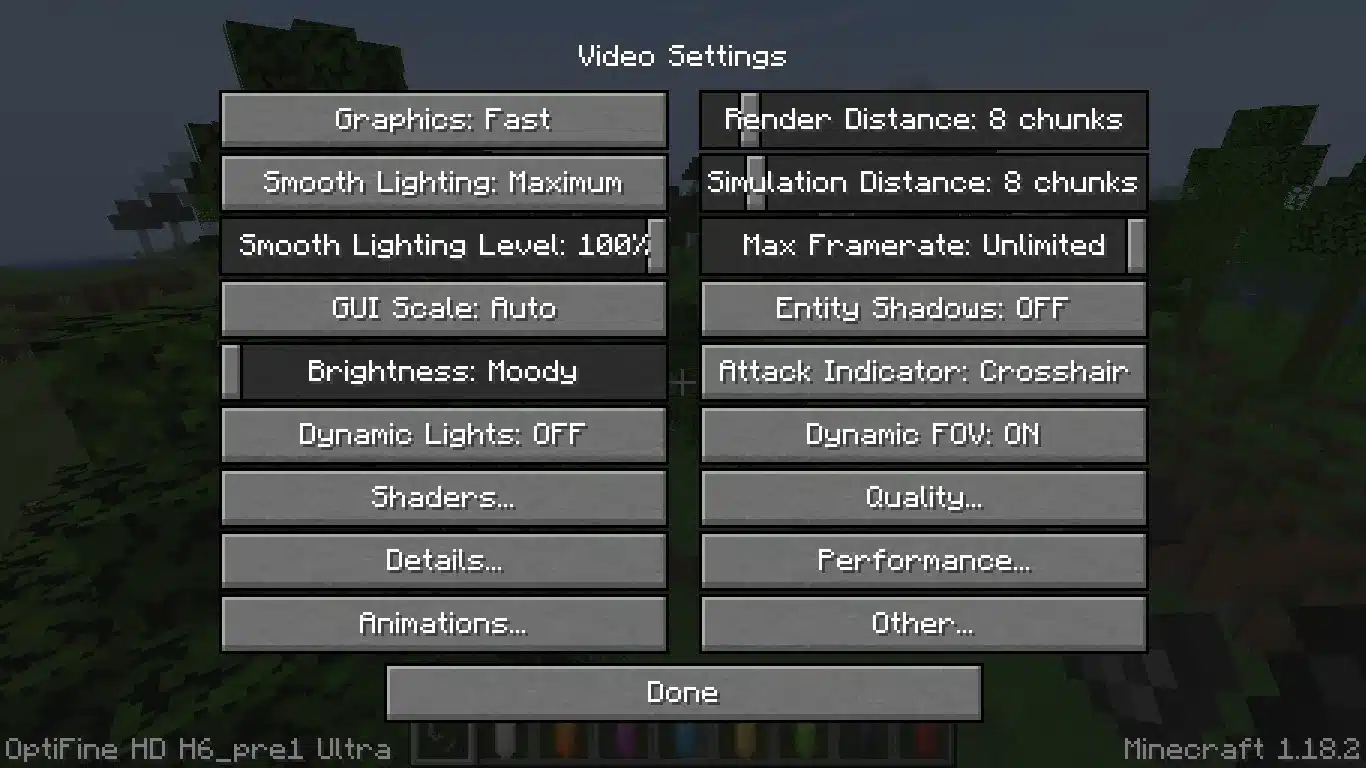
- Bước 6: Sau khi bạn đã chọn tầm nhìn mong muốn, nhấn nút “Done” hoặc “Xong” để lưu cài đặt.
- Bước 7: Quay lại trò chơi, và bạn sẽ thấy tầm nhìn của bạn đã được điều chỉnh theo cài đặt mới.
Bằng cách thực hiện các bước này, bạn có thể tăng tầm nhìn trong Minecraft PE để có cái nhìn rộng hơn về thế giới trong trò chơi.
Nhanh tay đăng nhập ngay danh sách ✅ Tài Khoản Minecraft Free ✅ VIP nhất
Cách Nhìn Xa Trong Minecraft PC – Sử Dụng Accessibility Zoom
Các bạn có thể sử dụng Accessibility Zoom để có thể nhìn xa trong Minecraft PC, cách thực hiện như sau:
- Bước 1: Đầu tiên, bạn vào “System Preferences” bằng cách nhấp vào biểu tượng “Apple” ở góc trên bên trái màn hình và chọn “System Preferences” từ menu.
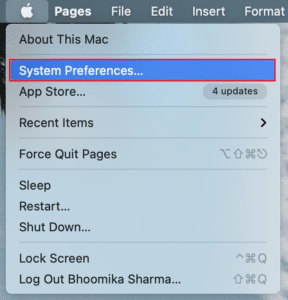
- Bước 2: Tiếp theo, bạn chọn “Accessibility” và sau đó nhấp vào “Zoom” ở bảng bên trái.
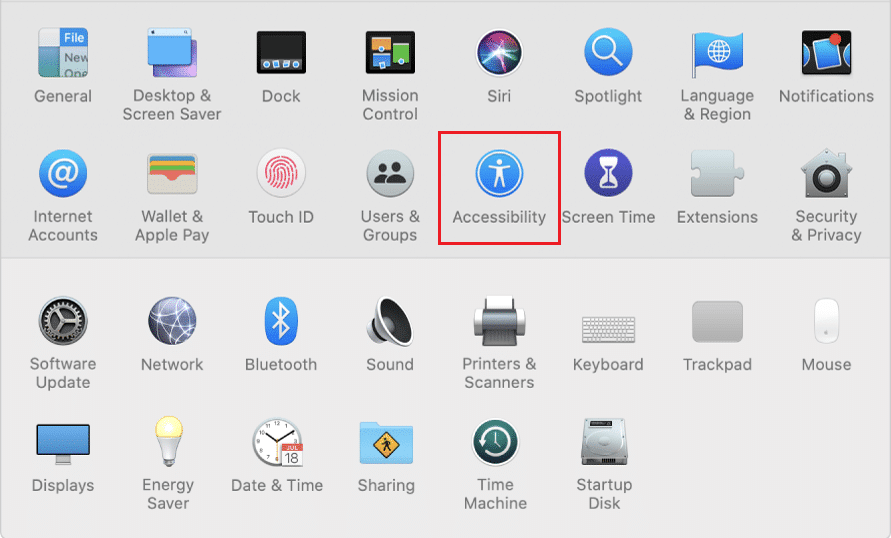
- Bước 3: Bây giờ, bạn tích vào ô “Use scroll gesture with modifier keys to zoom” để kích hoạt tính năng thu phóng bằng cuộn chuột.
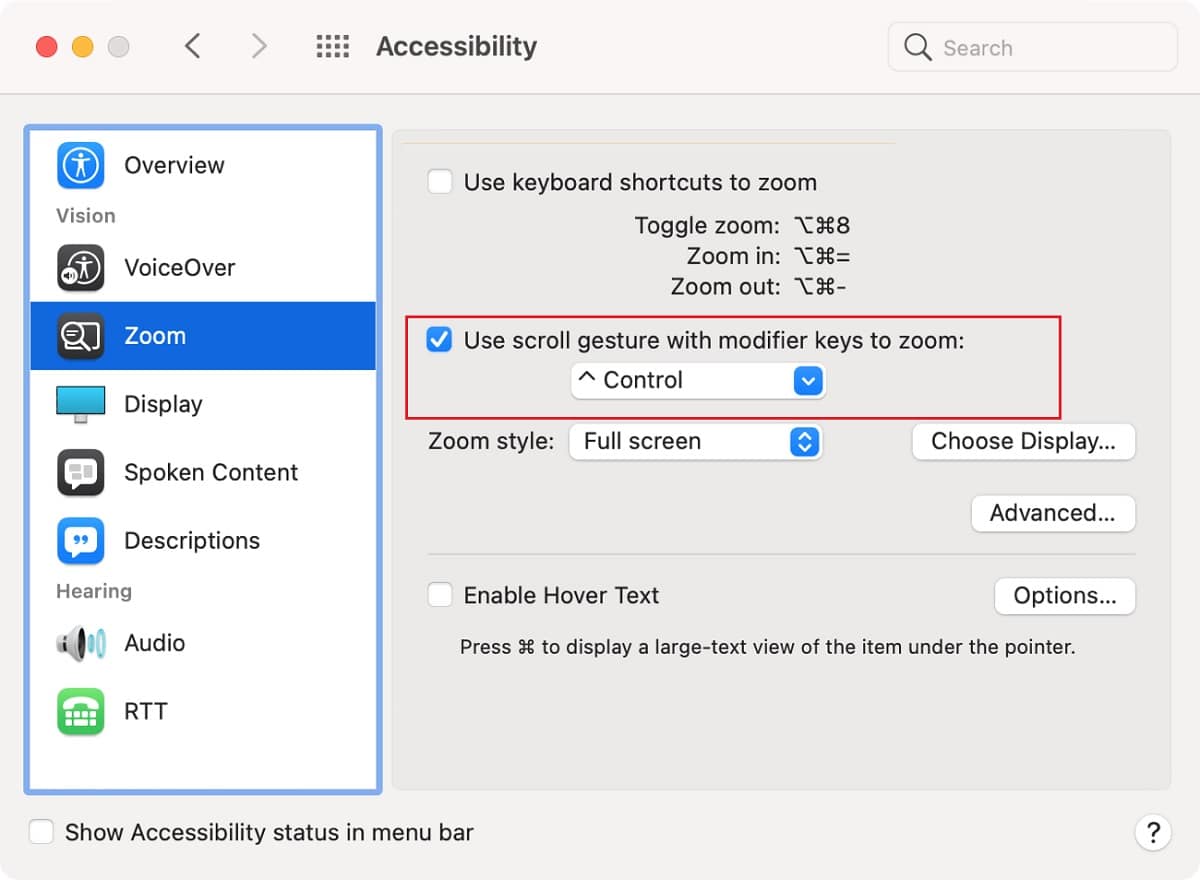
- Bước 4: Bạn cũng có thể thay đổi phím bổ trợ mà bạn muốn sử dụng để thu phóng bằng cách nhấp vào mũi tên hướng xuống và chọn một trong ba tùy chọn là: “Control”, “Command” hoặc “Option”.
- Bước 5: Cuối cùng, bạn quay lại game Minecraft và giữ phím bổ trợ rồi cuộn chuột lên hoặc xuống để điều chỉnh kích thước hiển thị.
Shop Garena tặng bạn đọc tuyển tập 🔥 Tài Khoản App Store Miễn Phí Minecraft 🔥 Tặng 75+ Acc
Cách Tăng Tầm Nhìn Trong Minecraft PC – Sử Dụng Spyglass
Để tăng tầm nhìn xa trong Minecraft PC bằng cách sử dụng Spyglass, bạn có thể thực hiện các bước sau:
- Bước 1: Trong trò chơi Minecraft trên máy tính của bạn, đảm bảo rằng bạn đã cầm một Spyglass trong tay. Spyglass là một mặt hàng trong trò chơi, tương tự như kính viễn vọng, và được sử dụng để tăng tầm nhìn.
- Bước 2: Giữ Spyglass trong tay bằng cách nắm nó trong thanh công cụ của bạn.
- Bước 3: Khi bạn muốn tăng tầm nhìn, chỉ cần nhấn nút tương ứng để sử dụng Spyglass (thường là chuột phải hoặc một phím được gán trong phím tắt).
- Bước 4: Khi bạn sử dụng Spyglass, bạn sẽ thấy tầm nhìn của bạn đã tăng lên một cách đáng kể. Bạn có thể xem xa hơn và thấy chi tiết rõ ràng hơn trong trò chơi.
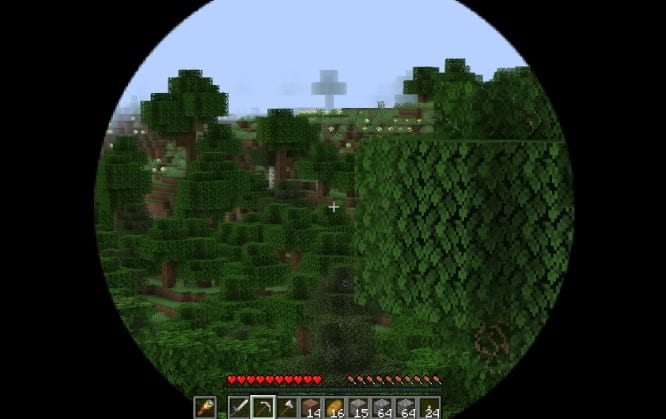
- Bước 5: Khi bạn đã hoàn thành việc sử dụng Spyglass để tăng tầm nhìn, chỉ cần đặt nó trở lại trong thanh công cụ của bạn hoặc thay bằng một vật phẩm khác mà bạn muốn sử dụng.
Nhanh tay đổi thưởng ngay với danh sách mã 🌻 Code Minecraft 🌻 Full Code Color, Cheat Code, Giftcode
Cách Chỉnh Tầm Nhìn Trong Minecraft PC – Sử Dụng Mod
Nếu muốn thực hiện điều chỉnh tầm nhìn xa trong Minecraft PC bằng cách sử dụng mod, bạn hãy thực hiện các bước sau:
- Bước 1: Trước tiên, bạn cần cài đặt một mod Minecraft có khả năng tùy chỉnh tầm nhìn. Một ví dụ phổ biến là “OptiFine.”
- Bước 2: Tải và cài đặt OptiFine từ trang web chính thức của mod. Đảm bảo chọn phiên bản phù hợp với phiên bản Minecraft bạn đang chơi.
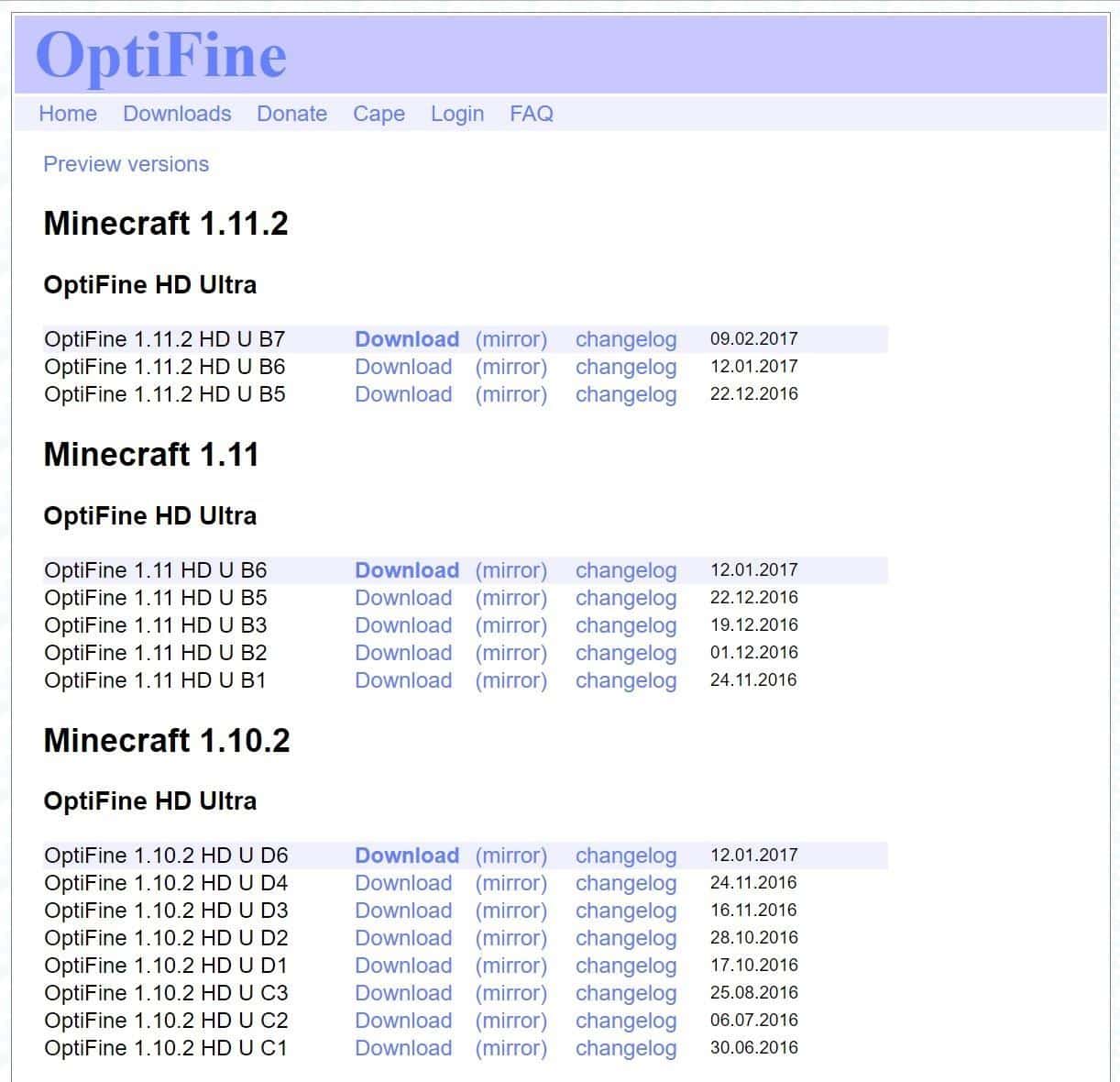
- Bước 3: Sau khi cài đặt xong, hãy khởi động Minecraft Launcher.
- Bước 4: Ở màn hình chính của Minecraft Launcher, chọn “Installations.”
- Bước 5: Chọn cài đặt Minecraft mà bạn muốn sử dụng với OptiFine. Thường thì bạn sẽ chọn phiên bản gần nhất.
- Bước 6: Bên phía phía dưới mục “More Options,” có một ô trống có chú thích “Optimize with OptiFine.” Hãy chọn ô này.
- Bước 7: Bấm “Play” để khởi động Minecraft với OptiFine đã cài đặt.
- Bước 8: Trong trò chơi Minecraft, bạn có thể vào “Options” và tìm phần “Video Settings” để tùy chỉnh tầm nhìn theo ý muốn của bạn.
Khám phá chi tiết về 🆓 Công Thức Minecraft 🆓 500+ Công Thức Chế Tạo Mới Nhất
Sử Dụng Phím Tắt F3 + F
Để tăng tầm nhìn xa trong Minecraft bằng cách sử dụng phím tắt F3 + F, bạn có thể thực hiện các bước sau:
- Bước 1: Bắt đầu bằng cách nhấn phím F3 trên bàn phím của bạn. Điều này sẽ kích hoạt chế độ Debug trong trò chơi và hiển thị một số thông tin đối với màn hình của bạn.
- Bước 2: Tiếp theo, nhấn và giữ phím F trong khi vẫn giữ phím F3 xuống. Việc này sẽ tăng tầm nhìn của bạn.
- Bước 3: Theo dõi thay đổi trong góc nhìn của bạn. Bạn sẽ thấy rằng tầm nhìn của bạn đã tăng lên, cho phép bạn nhìn xa hơn trong Minecraft.
- Bước 4: Khi bạn đã đạt đến tầm nhìn mong muốn, hãy thả cả hai phím F3 và F. Tầm nhìn của bạn sẽ giữ nguyên ở mức đó.
Sử Dụng Texture Pack
Sử dụng Texture Pack là một cách tăng tầm nhìn xa trong Minecraft mà bạn có thể thử. Texture Pack là các gói tài nguyên đặc biệt được thiết kế để thay đổi cách các khối, đối tượng và cảnh quan trong trò chơi được hiển thị. Một số Texture Pack tập trung vào việc tối ưu hóa hiển thị từ xa, giúp bạn nhìn rõ ràng và xa hơn trong Minecraft.

Dưới đây là các bước cơ bản khi sử dụng Texture Pack để tăng tầm nhìn:
- Bước 1: Sau khi chọn một Texture Pack phù hợp, bạn cần tải nó về máy tính của mình. Thông thường, các Texture Pack sẽ có hướng dẫn cụ thể về cách cài đặt đi kèm. Bạn sẽ cần sao chép tệp tin Texture Pack vào thư mục “resourcepacks” trong thư mục Minecraft trên máy tính của bạn.
- Bước 2: Trong trò chơi Minecraft, bạn có thể kích hoạt Texture Pack bằng cách vào menu “Options” và chọn “Resource Packs.” Tại đây, bạn có thể chọn Texture Pack mà bạn đã cài đặt và kích hoạt nó.
- Bước 3: Một số Texture Pack cho phép tùy chỉnh các thiết lập để điều chỉnh tầm nhìn và hiển thị. Hãy xem hướng dẫn của Texture Pack cụ thể để biết cách thực hiện điều này.
Shop Garena xin chia sẻ 🌹 Cách Đổi Góc Nhìn Trong Minecraft 🌹 PE + PC
Sử Dụng Lệnh
Trong chế độ Creative hoặc khi bạn có quyền quản trị viên trên máy chủ, bạn có thể sử dụng lệnh /tp (teleport) để di chuyển đến vị trí xa hơn và khám phá thế giới từ các góc độ khác nhau. Nhập lệnh /tp sau đó nhập tên người chơi hoặc tên một vị trí cụ thể bạn muốn di chuyển đến. Ví dụ:
- Để di chuyển đến một người chơi cụ thể, bạn có thể nhập: /tp [tên người chơi mục tiêu]
- Để di chuyển đến một tọa độ cụ thể, bạn có thể nhập: /tp [x] [y] [z]
Minecraft sẽ thực hiện việc di chuyển bạn đến vị trí mới mà bạn đã chỉ định. Bạn sẽ có thể khám phá thế giới từ góc độ mới này và tăng tầm nhìn của mình.
Tìm hiểu thêm cách nhận ❤️ Kim Cương Minecraft ❤️ Toạ Độ + 10 Cách Kiếm Full KC
Liên Hệ Hướng Dẫn Cách Nhìn Xa Trong Minecraft Miễn Phí
Nếu có nhu cầu tham khảo thêm hướng dẫn cách nhìn xa trong Minecraft, hãy click ngay vào phần LIÊN HỆ dưới đây của Shop Garena để được hỗ trợ miễn phí và đầy đủ nhất.
👉 Liên Hệ 👈